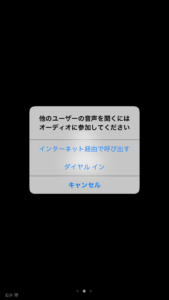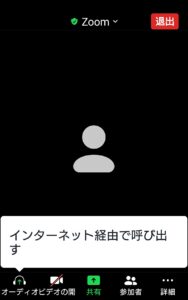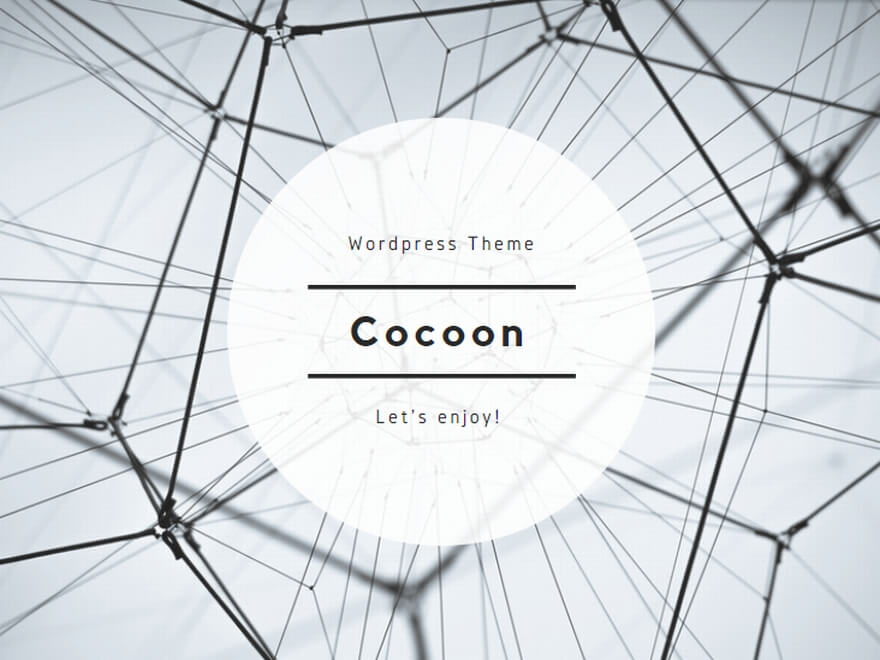ダウンロード方法
PC・MACをお使いの場合
- 以下のボタンからダウンロードページへ進んでください。
- 「ミーティング用Zoomクライアント」の「ダウンロード」ボタンを押し、指示に従ってZoomアプリケーションのダウンロードおよびインストールを行なってください。
スマートフォン・タブレットをお使いの場合
- 以下のボタンからダウンロードページへ進んでください。
- 「Zoomモバイルアプリ」の「ダウンロード」ボタンを押し、指示に従ってZoomアプリケーションのダウンロードおよびインストールを行なってください。
会議への参加方法
PC・MACをお使いの場合
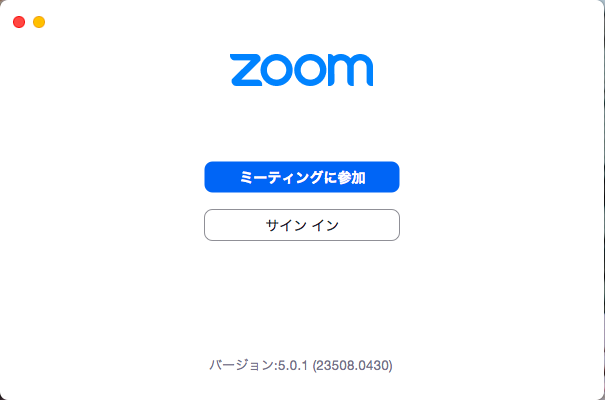
「Zoom」起動画面
- 「ミーティングに参加」を選択してください。
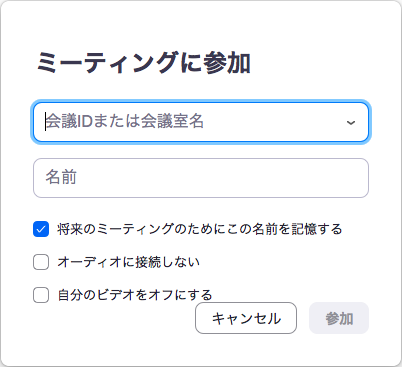
「ミーティングに参加」画面
- 「会議IDまたは会議室名」の欄に、ご案内メールに記載されている「会議ID」を入力してください。
- 「名前」の欄に、ご自身のフルネームを入力してください。
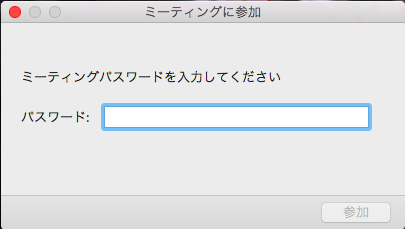
パスワード入力
- ご案内メールに記載されているパスワードを入力してください。
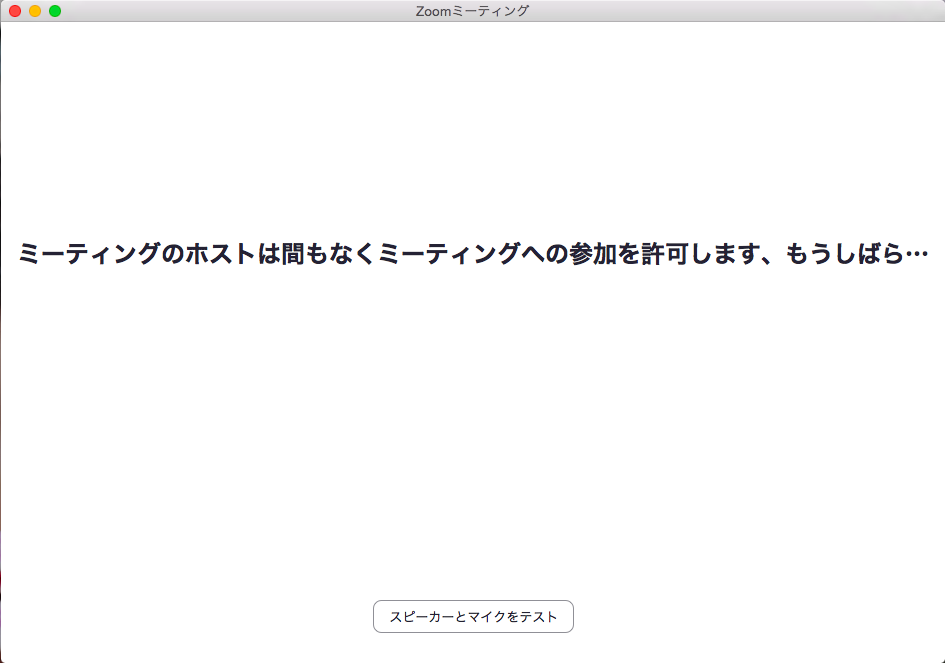
「待機室」画面
- IDとパスワードが正しければ、自動的に「待機室」へ案内されます。
- お名前を確認でき次第、順番に会議室へご案内いたします。
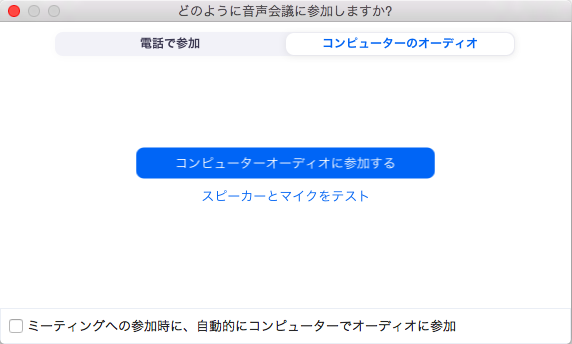
オーディオ選択
- 会議室へ移動する際に、音声会議への参加方法を尋ねられます。
- 「コンピューターオーディオに参加する」を選択してください。
スマートフォン・タブレットをお使いの場合
「Zoom」起動画面
- 「ミーティングに参加」を選択してください。
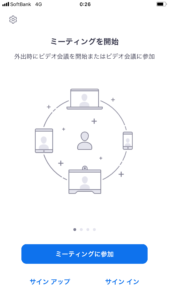
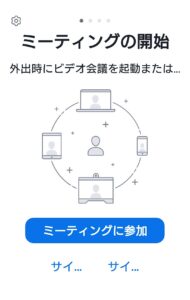
「ミーティングに参加」画面
- 「会議IDまたは会議室名」の欄に、ご案内メールに記載されている「会議ID」を入力してください。
- 「名前」の欄に、ご自身のフルネームを入力してください。
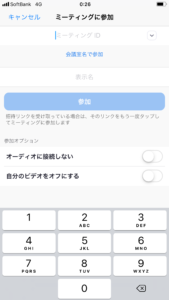
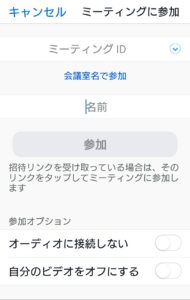
パスワード入力
- ご案内メールに記載されているパスワード(パスコード)を入力してください。
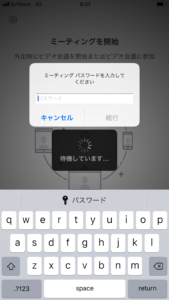
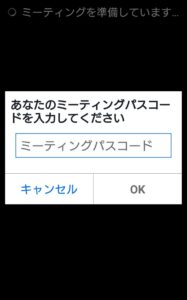
「待機室」画面
- IDとパスワードが正しければ、自動的に「待機室」へ案内されます。
- お名前を確認でき次第、順番に会議室へご案内いたします。

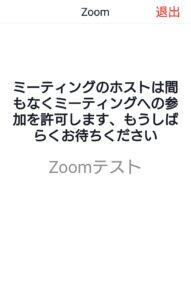
オーディオ選択
- 会議室へ移動する際に、音声会議への参加方法を尋ねられます。
- 「インターネット経由で呼び出す」を選択してください